ツールを使って出品が完了しても、すぐすぐには出品ページが作成されません。
約2~3時間ほどで出品中として正常に販売開始されますので少々お待ちください。
最初は『必須出品情報の不足』という表示が出るかと思います。
これは、「現在商品ページを作成中ですよ」という表示なので、待っていれば勝手に消えます。
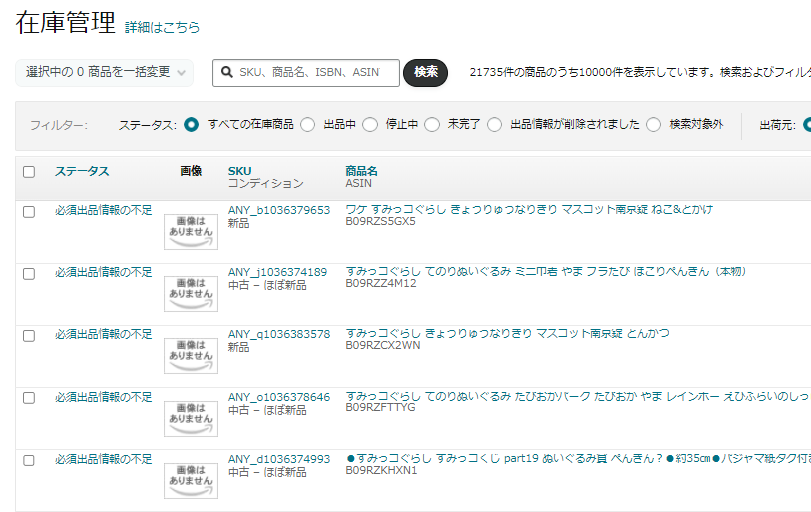
「出品中」になれば、正常に販売開始されています。
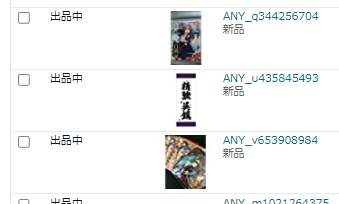
あとは、出品し終わった商品でも後々「出品中」以外のステータスになることがあります。
なので、定期的に在庫管理ページを見て「ステータス」ボタンを押して在庫状況を確認しましょう。
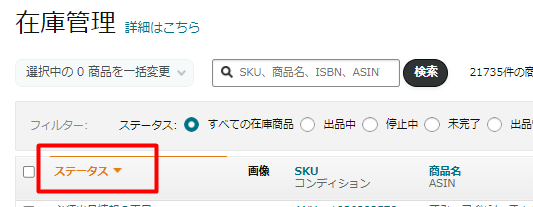
①『詳細ページを削除しました』という表示について
こちらは、Amazonに出品してはいけない商品がシステムで検知されたため、Amazonが出品前に自動で商品削除を行ったことを示す表示になります。
例えば、Amazonでは金券類(QUOカードや切手など)を出品してはいけませんが、アニメのキャラクターとコラボしたQUOカードを出品してしまうこともあります。
そうなった場合は、自動的に商品が削除されるのですが、Amazonから連絡が来る前に見つけ次第、先にこちらから削除するようにしましょう。
ツールのブラックキーワードにこれらの自動削除の対象になるキーワードはあらかじめ入れておりますが、すべてを網羅しているわけではないので、定期的にチェックしてみましょう。
該当商品にチェックをつけて、「選択中の〇商品を一括変更」→「商品と出品を一括削除」で一気に削除できます。
次のページでは「はい」を選択してください。
削除の反映まで最大15分かかります。
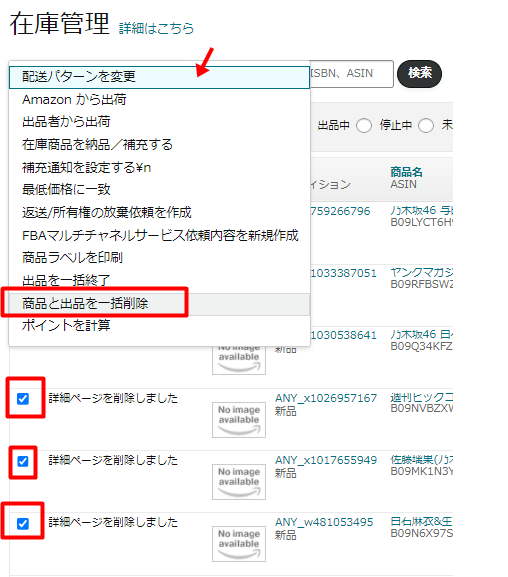
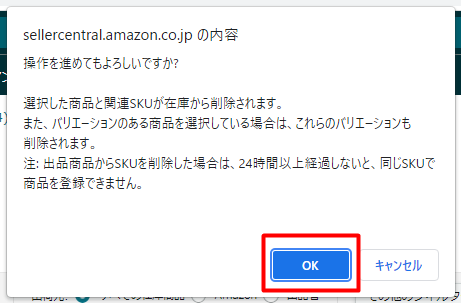
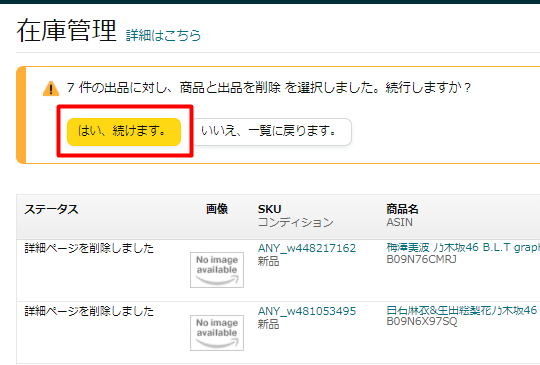

②『検索対象外』という表示について
こちらは、「商品画像がAmazonの出品条件を満たしていなかった」という表示になります。

一応、Amazonに使える商品画像は背景が無地である必要があります。
しかし、無地でなくてもほとんどの商品が出品できますが、なぜか一部システムに引っかかるのか出品できないものが出てきてしまいます。
その場合は、これらの商品を削除しましょう。
①と同じ手順で一括削除できます。
③『価格設定が低(高)すぎる可能性』という表示について
こちらは出品している価格が低(高)すぎる可能性があることを示しています。
Amazonでは、商品ごとに一定の範囲で出品できる価格幅が決まっており、それを大きくはずれると、一時的に出品が停止されます。
他の出品者がいた場合におこる、もしくは市場価格と大きくずれがあるときに発生しますので、適正な価格に変更していただければ「出品中」に戻ります。

④在庫管理ページ上部の表示について
大量に出品していくと、一定数、正常な「出品中」以外のものも出てきます。
それらをひとつひとつきれいにしてもいいのですが、大変めんどうな作業ですし、修正したからといってその商品が売れるとは限りません。
なので、特に修正を加えなくても良いかと思います。
『出品情報の品質ダッシュボード』は、「商品ページをもっと工夫すると高倍率が上がりますよ」というアマゾンからのアドバイスになります。
独自商品を製作して販売していくならページにこだわっていただいた方が良いかもですが、大量に出品して確率論的に攻めていくので、ひとつひとつにはこだわらなくて良いかと思います。
